كيفية إصلاح الخطأ في إنشاء اتصال قاعدة بيانات في WordPress
نشرت: 2021-05-07في معظم الأوقات ، يعمل WordPress كآلة جيدة التجهيز - مما يتسبب في مشاكل قليلة جدًا. بين الحين والآخر ، يحدث شيء غريب. نرسل لك في مطاردة جامحة ، يائسة لمعرفة سبب المشكلة واستعادة موقع الويب الخاص بك وتشغيله.
يدرك الجميع تقريبًا أهمية قاعدة بيانات WordPress. يحتوي على كل ما يجعل موقع الويب الخاص بك فريدًا. المحتوى والصور وأوصاف التعريف والإعدادات ومعلومات المستخدم والمزيد كلها مضمنة في قاعدة البيانات الخاصة بك.
لهذا السبب هناك رسالة واحدة ترسل الخوف إلى قلوب كل مالك موقع. إنها شاشة بيضاء عادية مع العبارة المشؤومة عبر الجزء العلوي التي تنص على " خطأ في إنشاء اتصال قاعدة البيانات ".
قبل أن تتوقف ، اسقط وتدحرج في حالة من الذعر ، خذ نفسًا عميقًا وأدرك أنه يمكننا عادةً حل هذه المشكلة في بضع دقائق فقط. هذا هو بالضبط ما سنمر به اليوم.
الأشياء الأولى أولاً: تمهيدي النسخ الاحتياطي
سنبقي هذا قصيرًا ولطيفًا. هناك دائمًا عدد قليل من الأشخاص الذين ما زالوا لم ينضموا إلى فكرة إنشاء نسخ احتياطية منتظمة.
بالطبع ، هذا لن يكون أنت ، أليس كذلك؟
إذا كان الأمر كذلك ، فإن الخطأ في إنشاء رسالة اتصال قاعدة البيانات هو عادةً مكالمة إيقاظ مثالية. عادة ما يخيف التفكير في أن قاعدة البيانات قد يكون بها مشكلة مفاجئة في عادة إنشاء نسخ احتياطية منتظمة.
لذلك ، إذا لم تكن قد قمت بذلك بالفعل ، فهذا هو اليوم الذي ستبدأ فيه في إنشاء نسخ احتياطية منتظمة من موقع WordPress الخاص بك. بمجرد إعادة تشغيل قاعدة البيانات الخاصة بك ، يمكنك التوجه إلى هذه المقالة للتحقق من طريقة سهلة للبدء.
في كلتا الحالتين ، عندما ندخل في جزء استكشاف الأخطاء وإصلاحها من هذا المنشور ، من المهم التأكد من إنشاء نسخة احتياطية جديدة قبل إجراء أي تغييرات على قاعدة بيانات MySQL أو النقر فوق أي شيء في phpMyAdmin. من خلال "النسخ الاحتياطي الجديد" ، أعني إصدارًا جديدًا تمامًا. لا تقم بالكتابة فوق شيء تم إنشاؤه قبل إنشاء رسالة الخطأ.
ماذا يعني الخطأ في إنشاء اتصال قاعدة البيانات؟
قاعدة البيانات هي قلب أي موقع ويب WordPress. MySQL هي قاعدة بيانات مفتوحة المصدر مسؤولة عن تخزين جميع المعلومات المهمة تقريبًا التي يتطلبها موقع الويب الخاص بك. ببساطة ، بدون قاعدة بيانات ، لن يكون لديك سوى شاشة بيضاء فارغة.
في أي وقت يأتي الزائر إلى موقع الويب الخاص بك ، يلزم WordPress ، المبني على PHP ، لتسليم الصفحة المطلوبة إلى متصفح الزائر الخاص بك. لتحقيق ذلك ، يتواصل WordPress مع قاعدة بيانات MySQL ويطلب المعلومات المطلوبة. يتضمن هذا تمامًا كل ما يراه المستخدم النهائي على شاشته.
لذلك ، إذا وصل زائر إلى صفحتك الرئيسية ، فسيطلب WordPress من قاعدة البيانات معلومات تتضمن نسقك الحالي ، والعنوان والشعار ، وأي صور أو نص ، وعناصر واجهة مستخدم للشريط الجانبي ، وإعدادات ، ومحتوى تذييل ، والمزيد. إنها قائمة طويلة.
لكن بين الحين والآخر ، يحدث خطأ ما. يذهب WordPress للبحث عن المعلومات و- لا شيء. الصمت. لأي سبب من الأسباب ، يتعذر على WordPress الاتصال أو سحب المعلومات المطلوبة من قاعدة البيانات الخاصة بك. عندما يحدث هذا ، يتم إرجاع صفحة بيضاء فارغة ورسالة خطأ " خطأ في إنشاء اتصال قاعدة البيانات ".
بمجرد حدوث ذلك ، الأمر متروك لك أو لشركتك المضيفة للعثور على السبب الجذري للمشكلة وإصلاح الخطأ.
لماذا يحدث هذا الخطأ؟
سيكون من الجيد أن يكون سبب الخطأ واضحًا مثل رسالة الخطأ نفسها. لسوء الحظ ، هذا نادرًا ما يحدث. في معظم الأوقات ، يمكن حل المشكلة بسرعة بمجرد قليل من الحفر. في أوقات أخرى ، قد تحتاج إلى تصعيد الموقف من خلال الاتصال بشركة الاستضافة الخاصة بك. أثناء العمل من خلال هذه المشكلات والحلول ، تذكر ، كما هو الحال مع معظم الأشياء في WordPress ، عادة ما تكون هناك طرق متعددة لحل نفس المشكلة.
دعنا نلقي نظرة على الأسباب الثلاثة الأكثر شيوعًا:
بيانات اعتماد قاعدة البيانات الخاصة بك غير صحيحة
إذا كنت قد قمت مؤخرًا بتثبيت WordPress من خلال برنامج التثبيت بنقرة واحدة لشركة الاستضافة ، فمن المحتمل أن هذا ليس سبب مشكلتك.
من ناحية أخرى ، إذا كنت بصدد القيام بأحد الإجراءات التالية ، فهناك فرصة جيدة لوجود مشكلتك في هذا المكان:
- تثبيت WordPress باستخدام "التثبيت الشهير لمدة 5 دقائق".
- الانتقال من التثبيت المحلي إلى الخادم.
- إذا كنت تقوم بتغيير المضيفين أو أسماء المجال.
ستعرف في معظم الأوقات ما إذا كان هناك احتمال أن تكون بيانات الاعتماد الخاصة بك غير صحيحة. إذا كنت تقوم بإدخال بيانات اعتماد قاعدة البيانات أو تغييرها ، فهذا ليس شيئًا تفعله دون قصد.
الخطوة # 1 - اجمع المعلومات المطلوبة
الخطوة الأولى نحو حل رسالة الخطأ هي جمع كل المعلومات المطلوبة. هذا يشمل:
- اسم قاعدة البيانات
- مضيف قاعدة البيانات (عادةً وليس دائمًا "المضيف المحلي")
- اسم مستخدم قاعدة البيانات
- كلمة مرور قاعدة البيانات
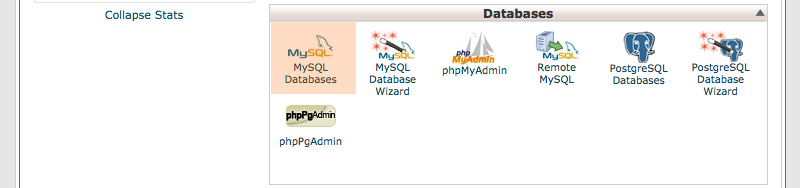
يمكن العثور على هذه المعلومات في cPanel ضمن قواعد بيانات MySQL (في الصورة أعلاه). سيؤدي فتح هذه النافذة إلى عرض قائمة بعمليات تثبيت قاعدة البيانات بالإضافة إلى قائمة بمستخدمي قاعدة البيانات. اترك هذه النافذة مفتوحة أثناء انتقالك إلى الخطوة الثانية.
الخطوة # 2 - تحقق من بيانات اعتماد قاعدة البيانات الخاصة بك
خطوتك الثانية هي تنزيل ملف wp-config.php أو فتحه. يمكنك القيام بذلك باستخدام برنامج FTP أساسي مثل FileZilla ولكن من الأسهل تسجيل الدخول إلى cPanel وفتح مدير الملفات الخاص بك ، وتحديد "WebRoot (public_html / www)" ثم النقر فوق "Go".
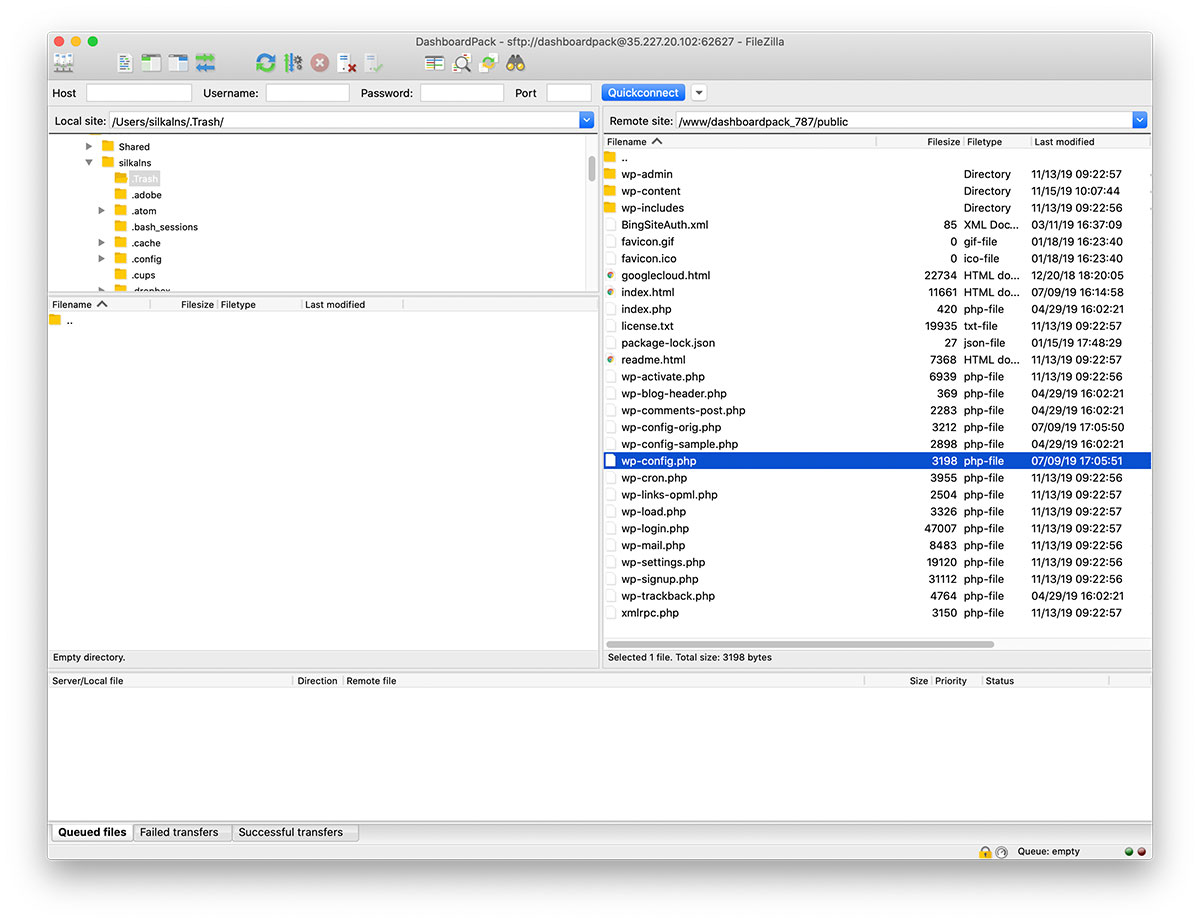
يجب أن تتطابق جميع المعلومات الموجودة داخل علامات الاقتباس ، على سبيل المثال ، "اسم قاعدة البيانات" ، تمامًا مع بيانات اعتماد قاعدة البيانات الفعلية الخاصة بك. حتى المساحة الإضافية بعد الاقتباسات يمكن أن تتسبب في ظهور رسالة خطأ.
إذا كنت تتساءل عما يجب تعيين مضيف قاعدة البيانات الخاص بك عليه ، فيمكنك إما التحقق من فريق دعم شركة الاستضافة أو هذه القائمة.
إذا لم تكن متأكدًا من كلمة المرور الخاصة بك ، فيمكنك ببساطة تحديد المستخدم (كما هو موضح في الصورة أدناه) وإعادة تعيين كلمة المرور. ثم انسخ كلمة المرور الجديدة والصقها في ملف wp-config.php.
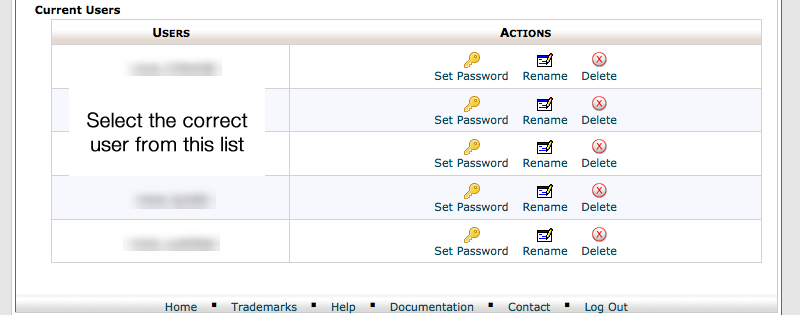
إذا كنت تفضل البدء من نقطة الصفر لأي سبب من الأسباب. يمكنك ببساطة إنشاء مستخدم جديد وتعيينه إلى قاعدة البيانات. فقط تأكد من أنه إذا كان لديك عدة عمليات تثبيت لقاعدة البيانات ، فيمكنك تطبيق المستخدم الجديد على قاعدة البيانات الصحيحة (قد يكون لديك واحدة فقط).

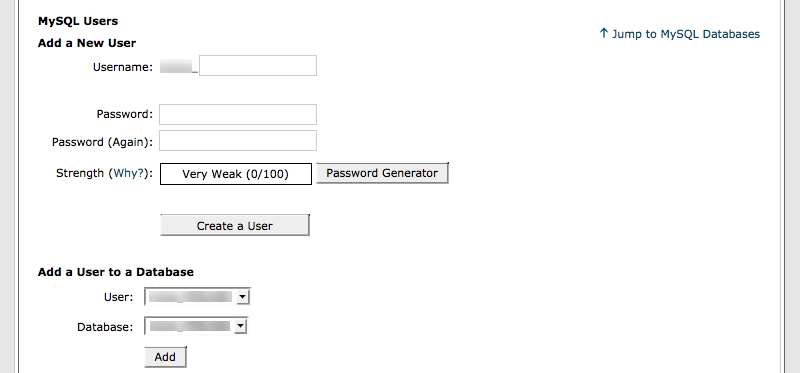
الخطوة # 3 - تحقق من بادئة الجدول
أثناء قيامك بالبحث حول ملف wp_config.php الخاص بك ، من الجيد أيضًا التأكد من صحة بادئة الجدول. إذا كنت تشير إلى قاعدة البيانات الخاطئة ، فلن يهم مدى دقة تفاصيل تسجيل الدخول الخاصة بك. ابحث عن النص التالي:
غالبًا ما تقول بادئة الجدول "wp_" ، ولكن يمكن تعيينها على أي شيء ، على سبيل المثال "wp63ts7_"
تأكد من أن بادئة الجدول الفعلية تطابق ما هو موجود في ملف wp-config.php.
قاعدة البيانات الخاصة بك تالفة
إذا قمت بتنفيذ جميع الخطوات المذكورة أعلاه دون جدوى ، والتحقق جيدًا من وجود أي أخطاء إملائية أو معلومات مفقودة ، فإن الاحتمال التالي هو أن قاعدة البيانات الخاصة بك تالفة.
تظهر علامة منبهة على تلف قاعدة البيانات عندما يبدو أن الواجهة الأمامية لموقع الويب الخاص بك تعمل بشكل صحيح ، لكن الواجهة الخلفية تعرض رسالة الخطأ أو العكس.
إذا كان هذا هو الحال ، فأنت على الأرجح على الطريق الصحيح. هذا الإصلاح المحتمل أقل تعقيدًا من التحقق من جميع بيانات اعتماد قاعدة البيانات الخاصة بك ، لكنه لا يزال يتطلب القليل من العمل. هناك طريقتان محتملتان لإنجاز المهمة:
الخيار رقم 1 - تمكين إصلاح قاعدة بيانات WordPress
باتباع الخطوة رقم 2 أعلاه ، سترغب في فتح ملف wp-config.php الخاص بك باستخدام المحرر.
قم بالتمرير إلى أسفل الملف وأضف السطر التالي من التعليمات البرمجية:
تعريف ('WP_ALLOW_REPAIR' ، صحيح) ؛احفظ تغييراتك ، ولكن اترك المحرر مفتوحًا ، فستحتاج إليه في غضون بضع دقائق.
بعد ذلك ، افتح علامة تبويب جديدة في متصفحك. انتقل إلى عنوان URL التالي:
http://yoursite.com/wp-admin/maint/repair.php
سيؤدي هذا إلى فتح أداة قاعدة بيانات WordPress التي ستبدو مثل الصورة أدناه. من هناك ، يمكنك تحديد إما "إصلاح قاعدة البيانات" أو "إصلاح قاعدة البيانات وتحسينها". ومع ذلك ، للبقاء في جانب الحذر ، قد يكون من الأفضل إصلاح قاعدة البيانات ببساطة.
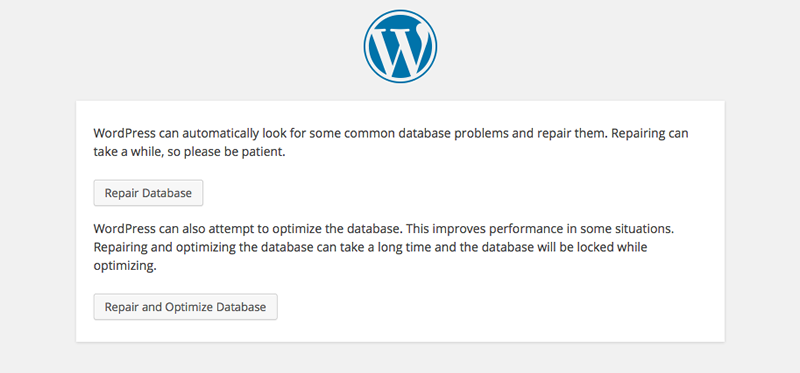
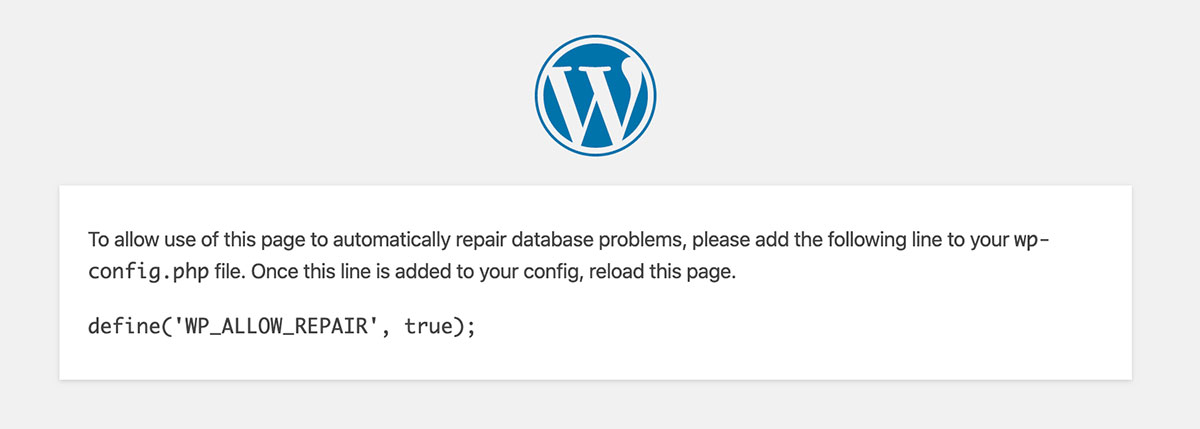
بمجرد اكتمال هذه الخطوة ، ارجع إلى محرر الملفات ، واحذف السطر الذي أضفته في الأسفل واحفظ الملف مرة أخرى. لقد قمت الآن بتعطيل أداة الإصلاح. لا تنس هذه الخطوة الأخيرة .
الخيار رقم 2 إصلاح قاعدة البيانات الخاصة بك باستخدام phpMyAdmin
هناك طريقة أخرى لإصلاح جداول قاعدة البيانات وهي من خلال واجهة phpMyAdmin في cPanel. على الرغم من أن هذه الطريقة أسرع وأسهل ، إلا أنها تتطلب أيضًا مزيدًا من الحذر حيث يمكنك مسح قاعدة البيانات تمامًا من داخل phpMyAdmin.
تذكير ودود: قم دائمًا بنسخ قاعدة البيانات احتياطيًا قبل إجراء أي تغييرات.
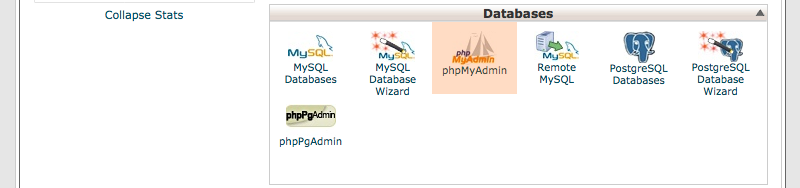
بمجرد فتح phpMyAdmin (انظر أعلاه) ، حدد قاعدة البيانات المناسبة على الجانب الأيسر من شاشتك. بعد ذلك ، تأكد من تحديد علامة تبويب الهيكل. بعد ذلك ، قم بتمييز جميع الجداول واستخدم المربع المنسدل ، وحدد "جدول الإصلاح" أدناه.
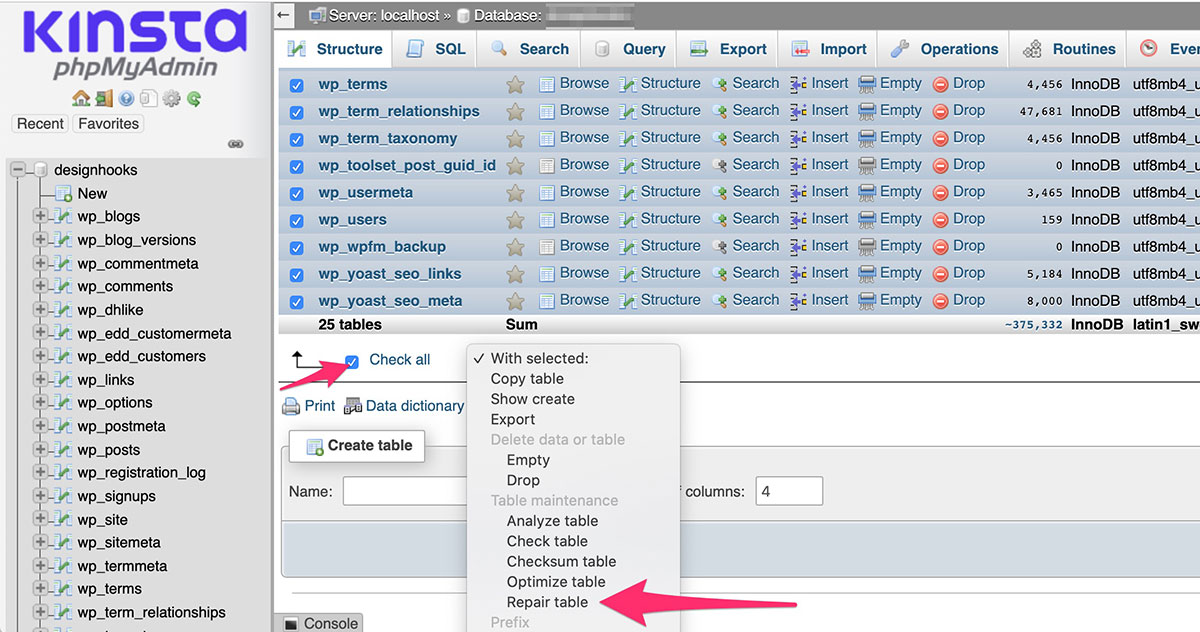
بمجرد اكتمال هذا الإجراء ، يمكنك إغلاق phpMyAdmin واختبار موقع الويب الخاص بك.
هناك مشكلة مع الخادم
الاحتمال الثالث والأخير هو أن رسالة الخطأ لديك ناتجة بالفعل عن مشكلة في الخادم الخاص بك. إذا كان موقع الويب الخاص بك مستضافًا في بيئة مشتركة ، فمن الأرجح أن المشكلة ناتجة عن خادم محمّل بشكل زائد.
مع العديد من شركات الاستضافة المشتركة ، يمكن أن يكون هناك الآلاف من مواقع الويب الأخرى المستضافة على نفس الخادم. إذا قرر أحد هؤلاء المستخدمين إساءة استخدام موارد الخادم ، سواء كان ذلك عن قصد أم لا ، فمن الممكن أن تؤثر أفعالهم على أي شخص آخر تتم استضافة موقعه على نفس الخادم.
والخبر السار حول هذا السيناريو هو أن المستخدمين الذين يتسببون في هذا النوع من المشكلات يتم عادةً وضع علامة حمراء بسرعة كبيرة على المستخدمين الذين يتسببون في هذا النوع من المشكلات. بمجرد اكتشاف شركة الاستضافة الخاصة بك المشكلة ، يتم تعليق الحساب المخالف أو وضع مقود قصير جدًا.
من الممكن أيضًا ألا تحدث هذه المشكلات عن قصد. إذا تم عرض موقع الويب الخاص بك أو موقع ويب آخر على نفس الخادم في الصحافة أو في الصفحة الأولى من Reddit على سبيل المثال ، فقد يؤدي الارتفاع المفاجئ في حركة المرور إلى تحميل قاعدة البيانات بشكل زائد. يميل هذا النوع من المشاكل أيضًا إلى حلها ذاتيًا بسرعة إلى حد ما. إذا جربت كل شيء آخر وكان موقعك لا يزال غير متصل بالإنترنت بعد بضع دقائق ، فقد حان الوقت للاتصال أو الدردشة عبر الإنترنت مع شركة الاستضافة الخاصة بك.
إذا حدثت هذه المشكلة أكثر من مرة وكانت نتيجة استخدام الاستضافة المشتركة ، فقد ترغب في التفكير في التبديل إلى الاستضافة المدارة بدلاً من ذلك. في حين أنها أغلى ثمناً قليلاً ، فنادراً ما تواجه هذه الأنواع من المشاكل للتعامل معها.
يتم إحتوائه
يغطي هذا إلى حد كبير الأسباب الثلاثة الأكثر شيوعًا التي قد تواجهك رسالة "خطأ في إنشاء اتصال بقاعدة البيانات":
- بيانات اعتماد قاعدة البيانات غير صحيحة.
- قاعدة بيانات تالفة أو جدول قاعدة بيانات فردية.
- مشكلة في الخادم.
في معظم الحالات ، تكون رسالة الخطأ هذه مشكلة يمكن حلها في أقل من 15 دقيقة . إذا لم تكن متأكدًا من كيفية إصلاحها أو إذا كنت غير مرتاح للطرق التي يغطيها هذا المنشور ، فمن الأفضل الاتصال بشركة الاستضافة الخاصة بك أو اللجوء إلى خدمة دعم WordPress. آخر شيء تريد القيام به هو التسبب في مزيد من الضرر لقاعدة البيانات الخاصة بك.
حتى مع الاستضافة المشتركة ، ستجد أن دعم العملاء أكثر من سعيد لمساعدتك في حل هذا الخطأ في جميع الحالات تقريبًا. إذا لم يكن الأمر كذلك ، فقد يكون الوقت قد حان للبحث عن شركة استضافة مختلفة.
إذا واجهت مشاكل مع قاعدة بيانات WordPress الخاصة بك ، فيرجى المشاركة في التعليقات أدناه.
